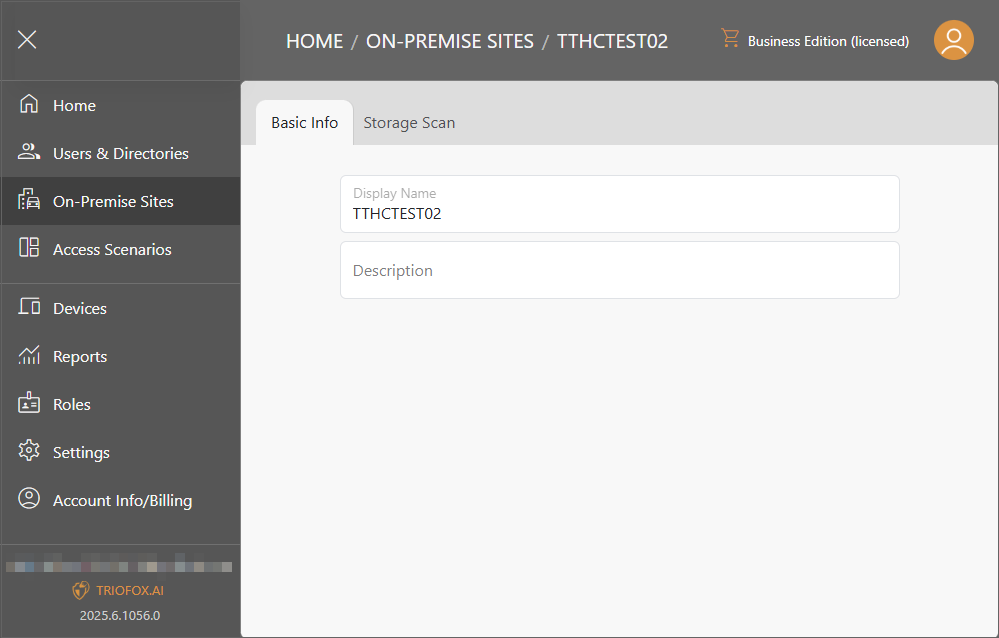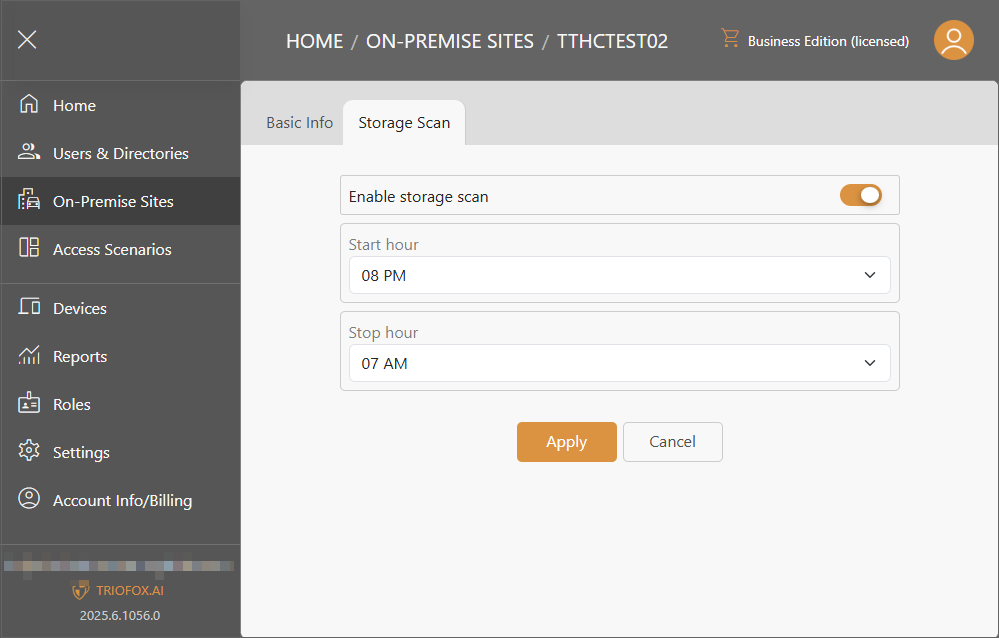Siti On-Premise
L'edizione Business è necessaria per accedere alle funzionalità on-premise.
Siti

Aggiungi un Nuovo Sito On-Premise
Clicca sul pulsante Nuovo Sito per aggiungere un nuovo sito.
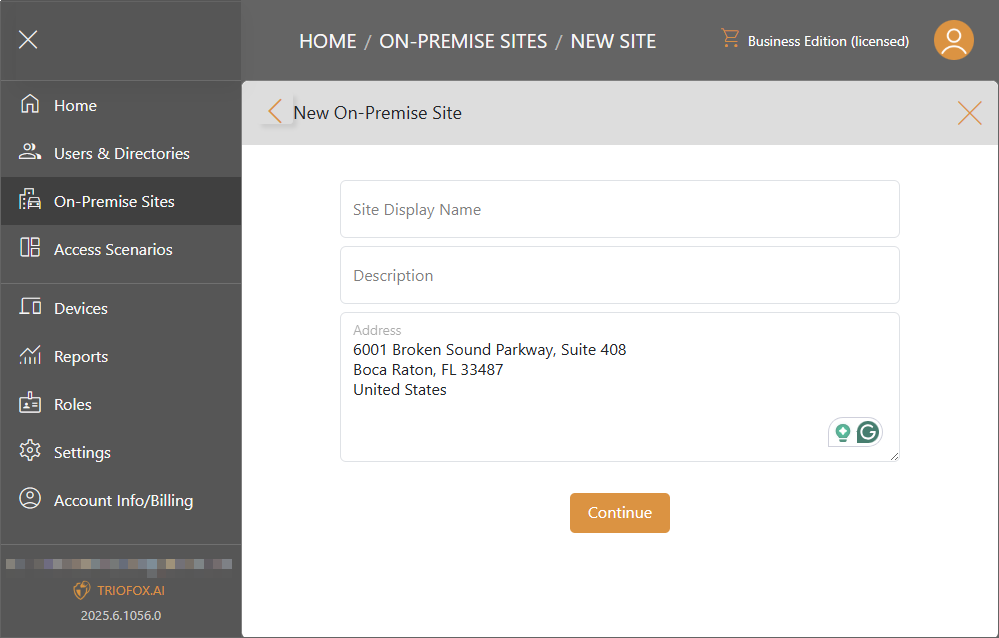
Compila il Nome del Sito, la Descrizione e l'Indirizzo, poi clicca Continua. Se non hai installato un Gateway Agent, puoi cliccare sul link Scarica e installa Gateway Agent e seguire i passaggi nella sezione Aggiungi un Nuovo Gateway Agent.
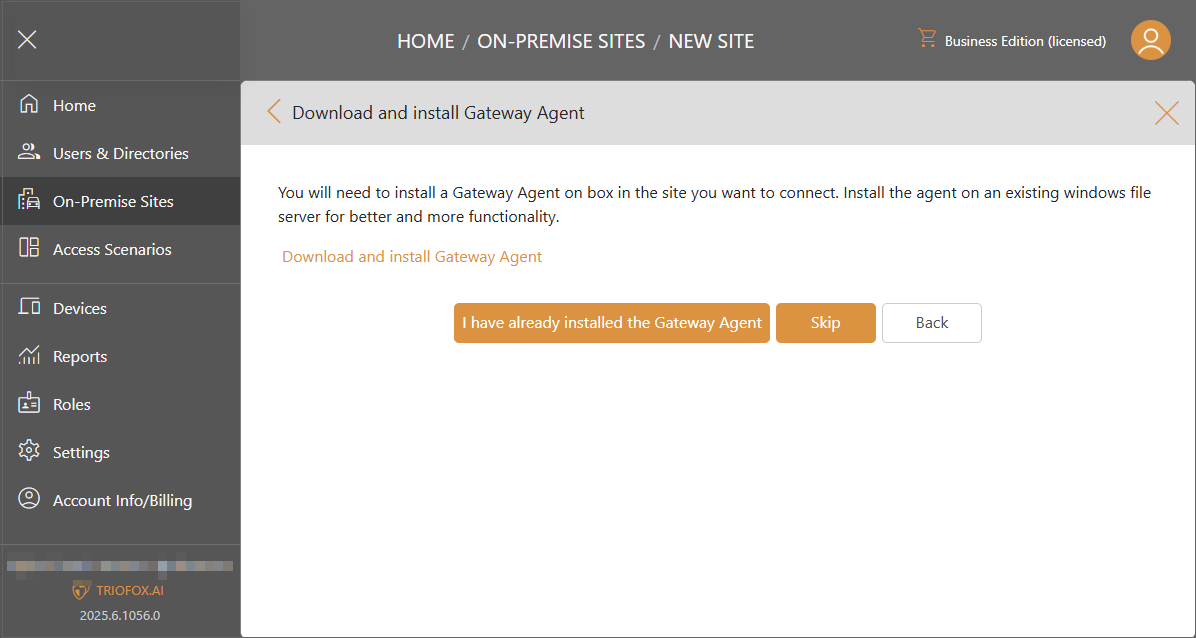
Se hai già installato un Gateway Agent, puoi cliccare su Ho già installato il Gateway Agent per continuare. Poi seleziona il Gateway Agent e clicca Crea.
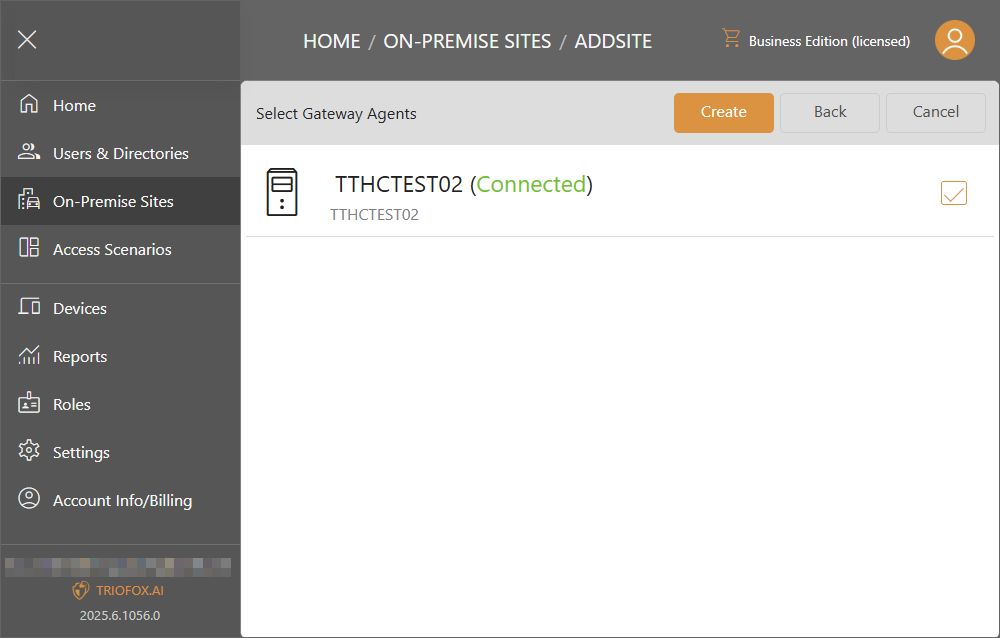
Il nuovo sito sarà creato. Puoi scegliere di Gestire o Eliminare.
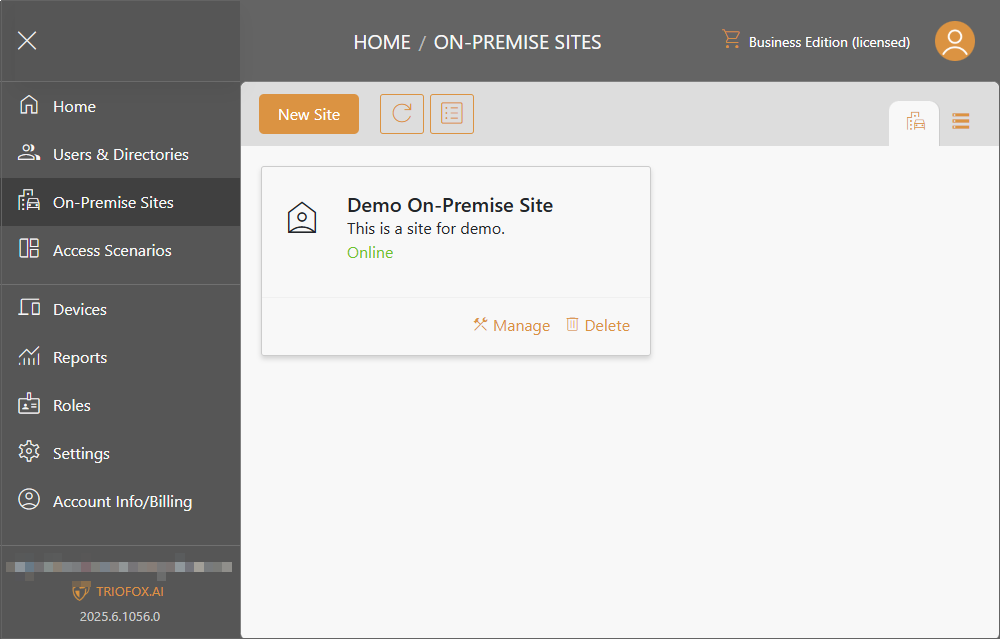
Gestisci il Sito
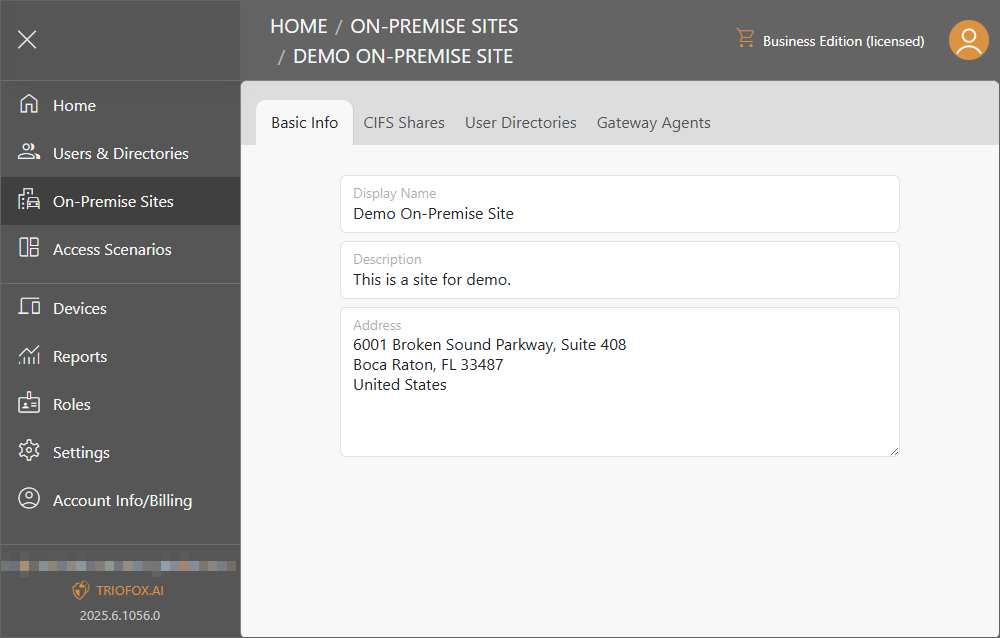
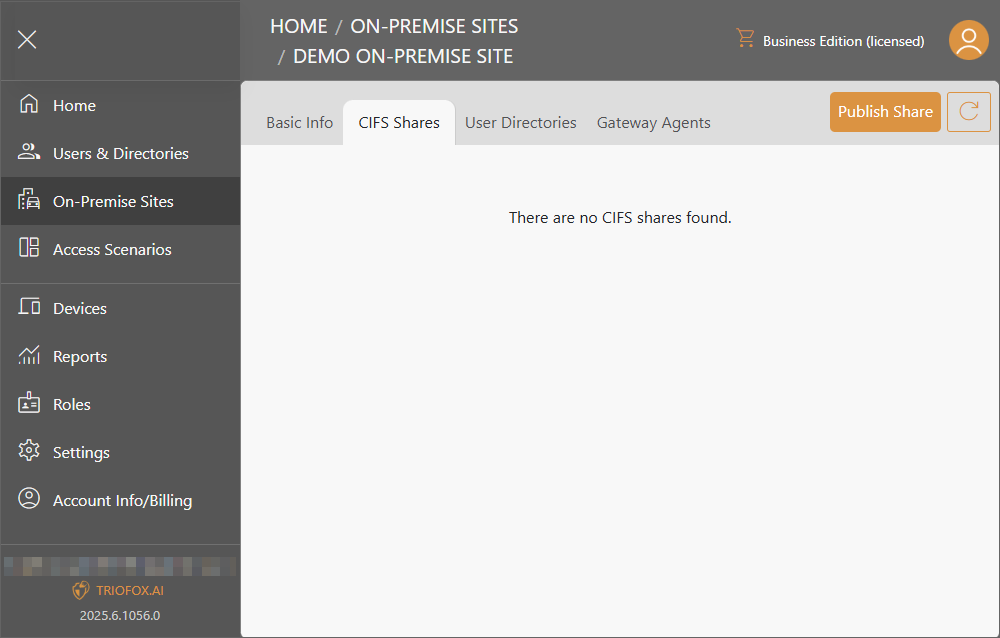
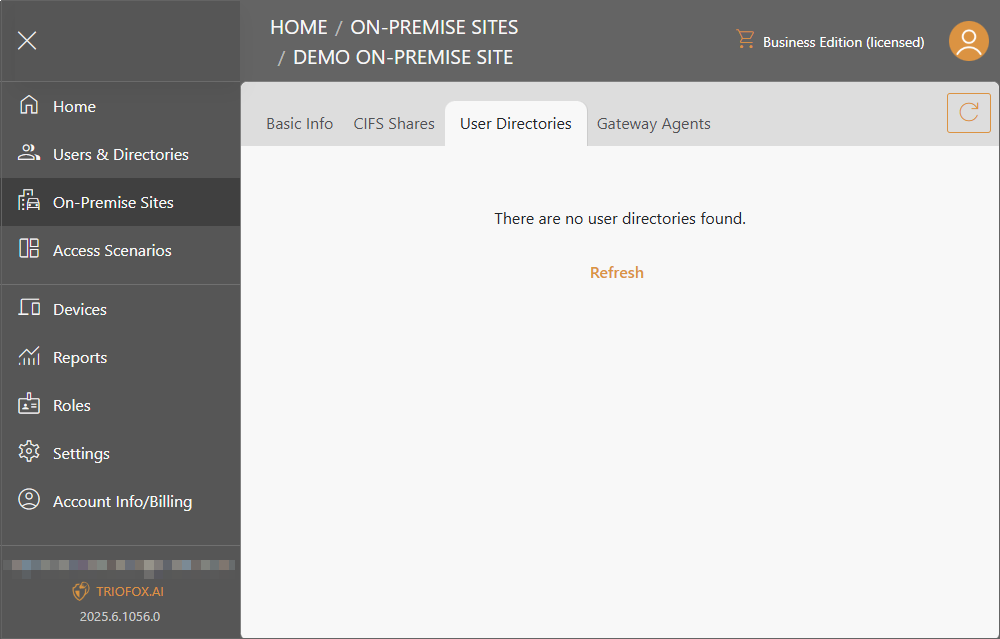
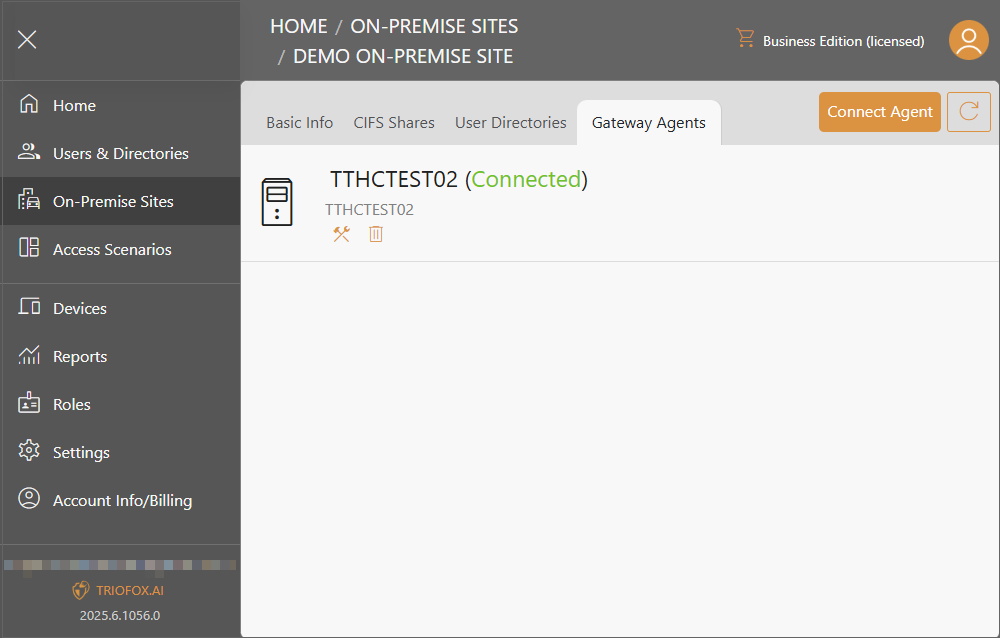
Gateway Agents
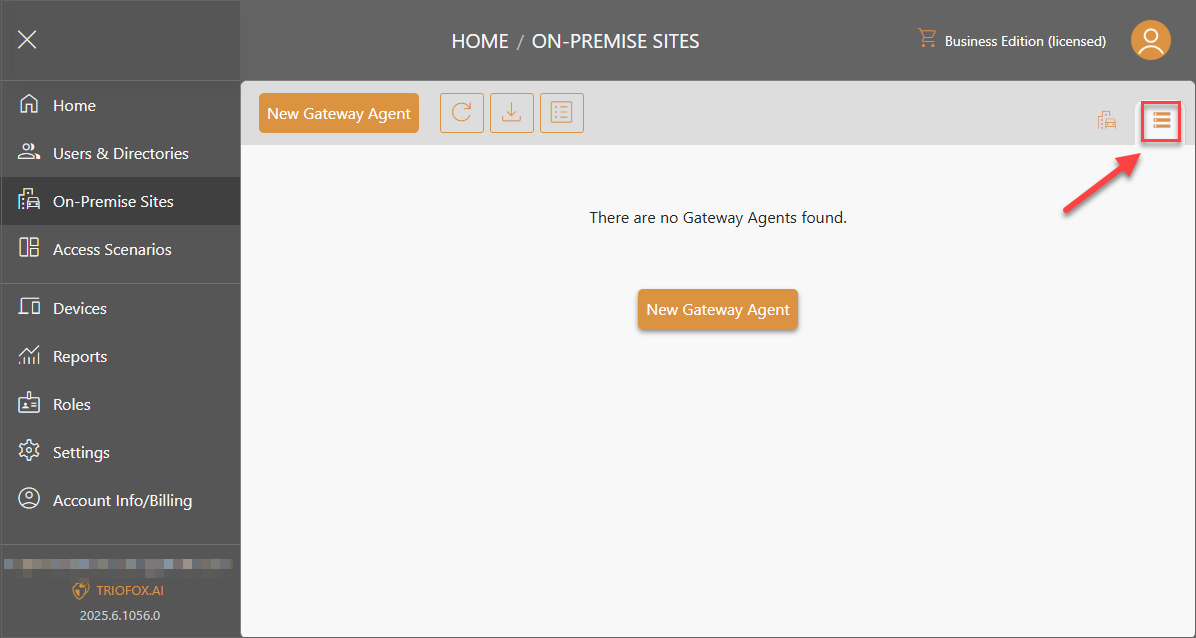
Aggiungi un Nuovo Gateway Agent
Prepara una macchina virtuale con Windows Server installato. Il gateway agent è applicabile a Windows Server 2016, 2019 e 2022.
Nella macchina virtuale dove è installato Windows server. Accedi al portale web Triofox.ai utilizzando l'account utente admin. Naviga fino a Siti On-Premise attraverso il menu laterale, e clicca sull'icona Gateway Agents. Clicca su Nuovo Gateway Agent. Vedrai la schermata di download con Token e Link. Copia il Token per l'uso successivo e clicca sul pulsante Scarica. Aspetta fino a quando il file di installazione è scaricato, apri il file di installazione.
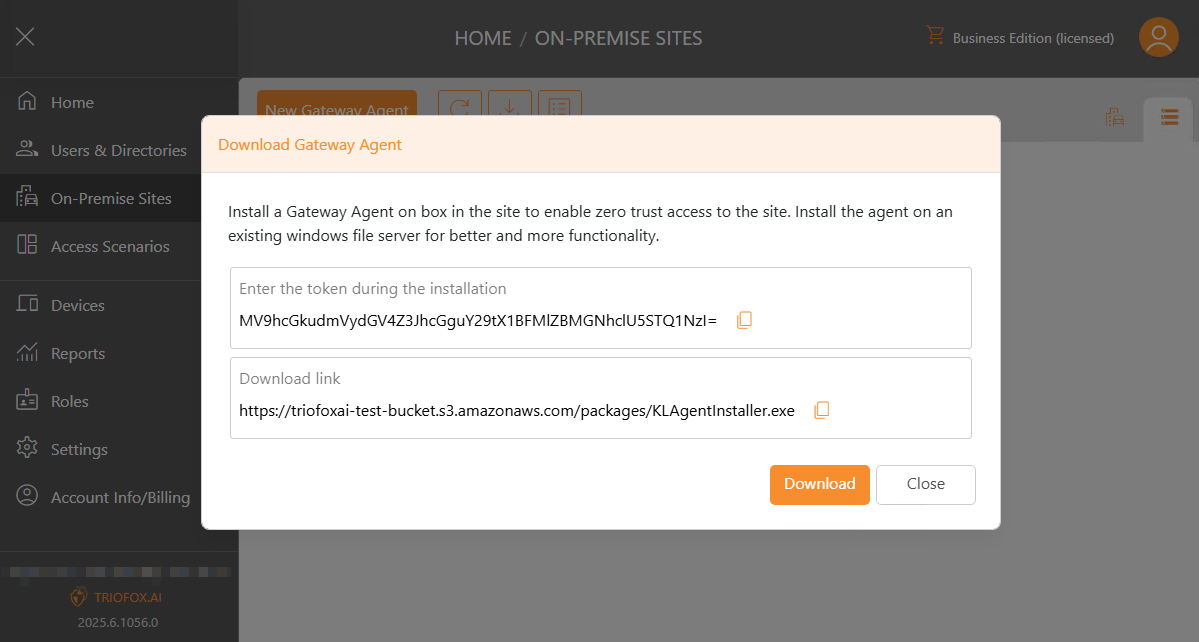
Nella pagina di benvenuto, clicca sul pulsante Avanti.
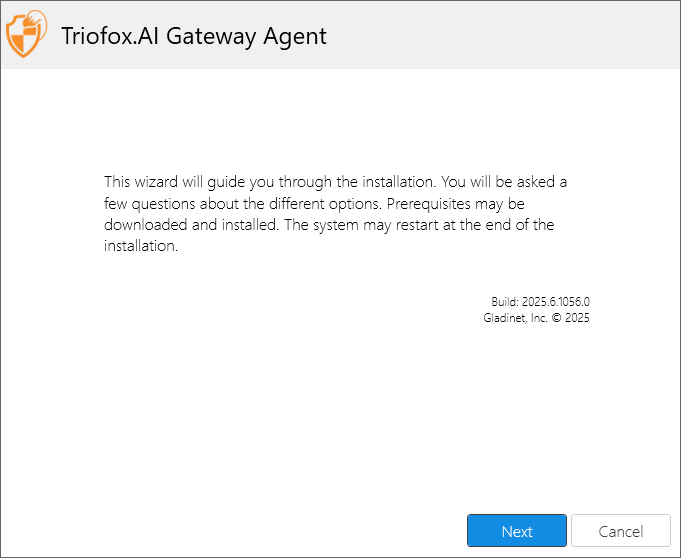
Nella pagina dell'accordo, spunta la casella "Accetto" dopo aver letto attentamente l'accordo utente poi clicca sul pulsante Avanti.
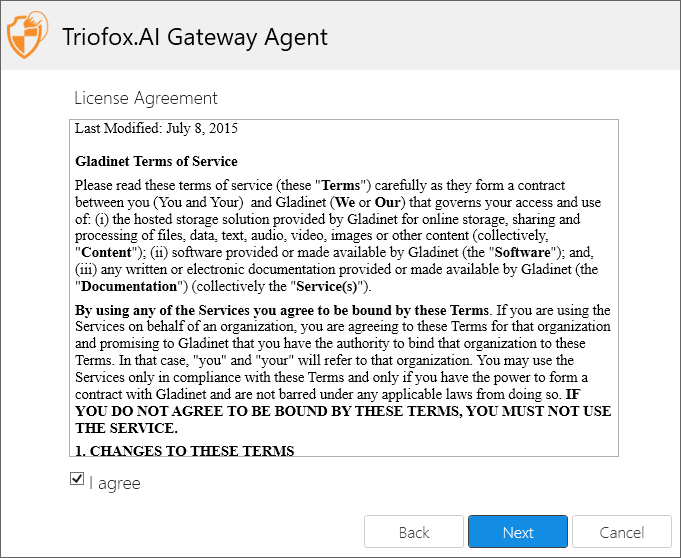
Incolla il Token che hai copiato dal passaggio precedente e clicca sul pulsante Installa.
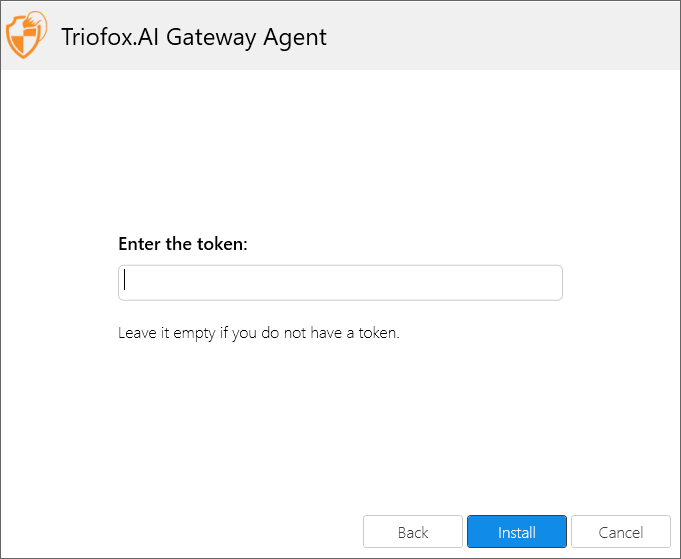
Aspetta fino a quando il processo di installazione è terminato.
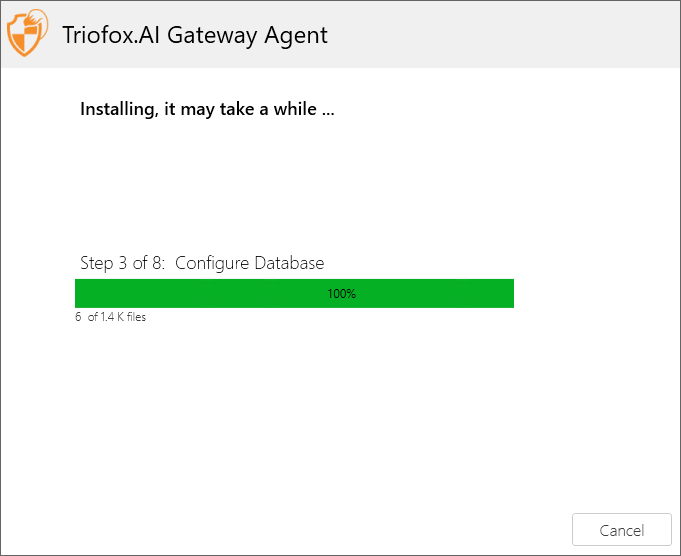
Vedrai la pagina di fine installazione dopo che il gateway agent è stato installato.
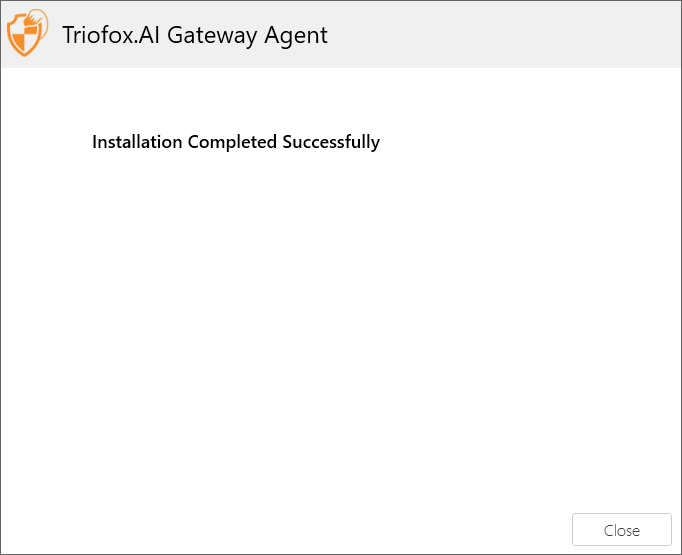
Inoltre, vedrai il nuovo Gateway Agent nel tuo portale web.
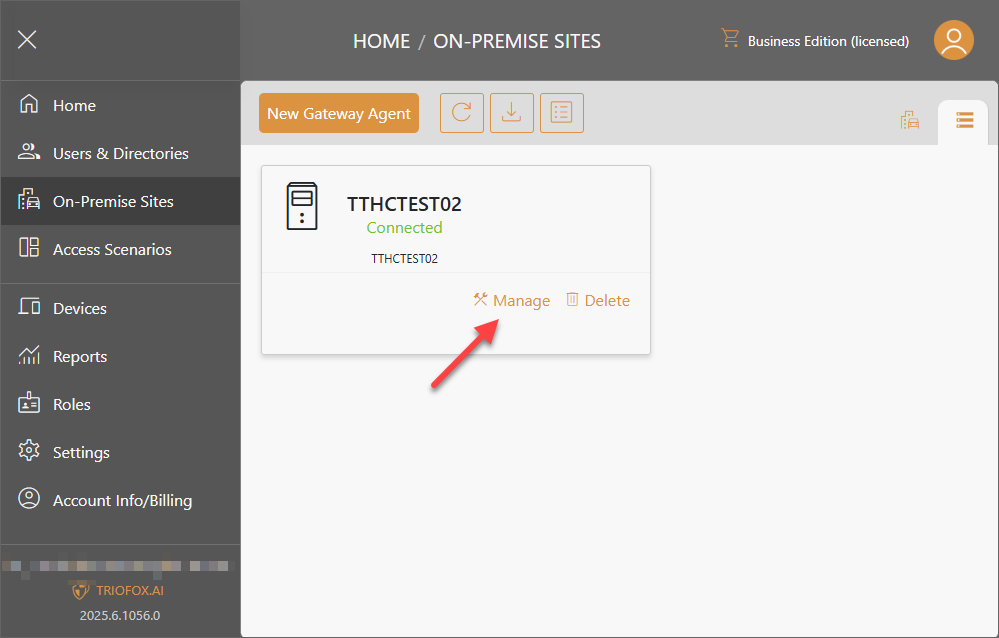
Gestisci Gateway Agent
Clicca sul link Gestisci sulla tua casella Gateway Agent per gestire le Informazioni di Base e fare la Scansione dello Storage.